Vi anbefaler at du deaktiverer alternativene for bildeplassholdere
- Noen ganger kan du oppleve at bilder ikke vises i Word-dokumenter på Microsoft Word-applikasjonen.
- Dette utløses ofte av feilkonfigurering av vitale innstillinger eller, i sjeldne situasjoner, kan det være et tegn på et underliggende grafikkproblem.
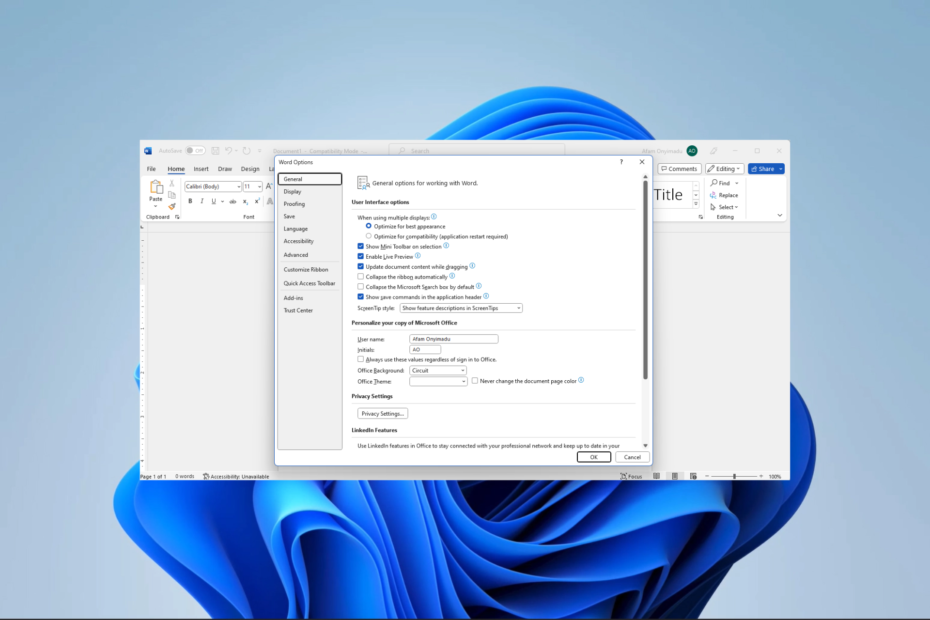
XINSTALLER VED Å KLIKKE LAST NED FILEN
- Last ned Fortect og installer det på din PC.
- Start verktøyets skanneprosess for å se etter korrupte filer som er kilden til problemet ditt.
- Høyreklikk på Start reparasjon slik at verktøyet kan starte fikseringsalgoritmen.
- Fortect er lastet ned av 0 lesere denne måneden.
MS Word er et av de mest populære tekstbehandlingsverktøyene. Den gjør mer enn å godta maskinskrevne ord og er nyttig for dokumenter, inkludert flere bilder. Dessverre har noen lesere klaget over at Microsoft Word ikke viser bilder.
La oss lede deg gjennom noen løsninger. Du kan imidlertid vurdere å bruke noe annet tekstbehandlingsalternativer.
Hvorfor viser ikke Microsoft Word bilder?
De primære årsakene er en av følgende:
- Bildene er ikke innebygd eller koblet på riktig måte.
- Bildene dine kan være i et format som ikke støttes.
- Det er et problem med din kopi av Word.
- Vitale bildeinnstillinger er feilkonfigurert.
- Det viste dokumentet er i oversikts- eller utkastvisning.
- Det er et problem med datamaskinens grafikkort.
Du kan vurdere å oppdatere grafikkdriveren. I en relatert guide viser vi deg hvordan oppdatere drivere på Windows 11.
Hva gjør jeg hvis Microsoft Word ikke viser bilder?
Før du går inn på løsningene, prøv disse løsningene:
- Oppdater grafikkdriveren.
- Slett bildet og prøv å lese det.
Hvis problemet vedvarer, fortsett til rettelsene nedenfor.
1. Aktiver Vis tegninger og tekstbokser på skjermen
- Klikk på Fil øverst til venstre.

- Velg Alternativer menyen nederst til venstre.

- Klikk på i venstre rute Avansert, under Vis dokumentinnhold menyhake Vis tegninger og tekstbokser på skjermen, klikk deretter OK.
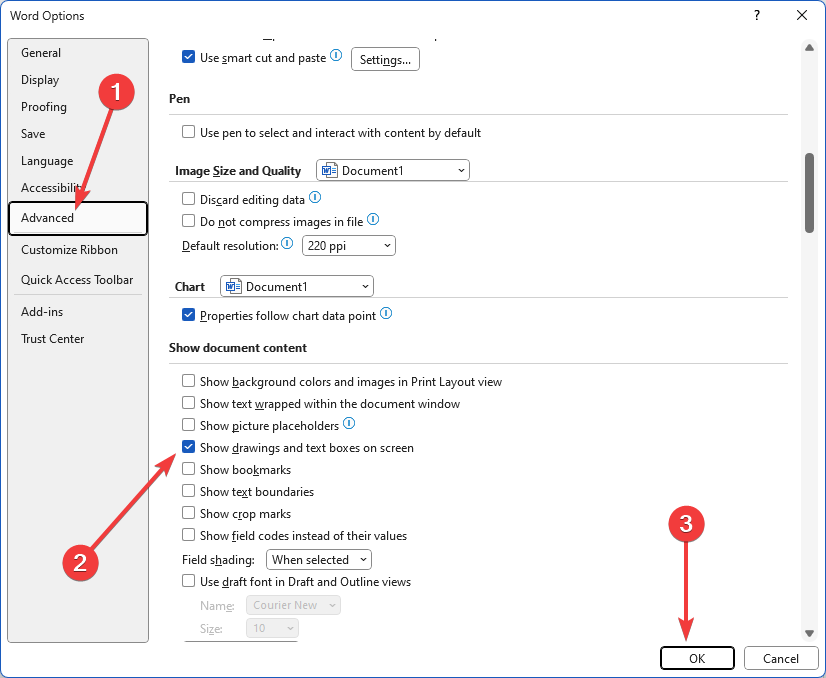
2. Aktiver Skriv ut tegninger opprettet i Word
- Klikk på Fil øverst til venstre.

- Velg Alternativer menyen nederst til venstre.

- Klikk på Vise alternativet, under Utskriftsalternativer seksjon, kryss av Skriv ut tegninger laget i Word, så trykk OK.
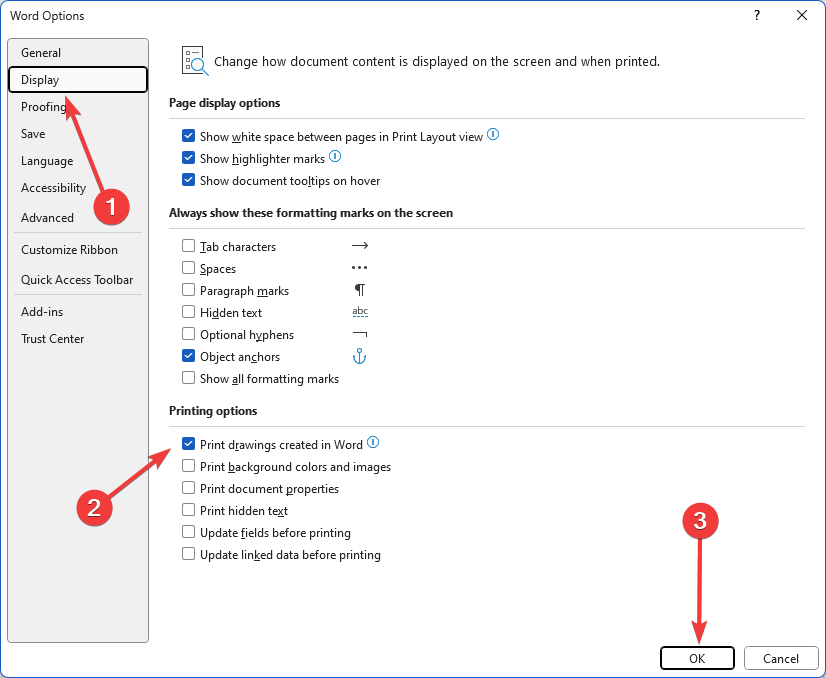
- Til slutt, kontroller om problemet med at Microsoft Word ikke viser bilder er løst.
- Bokmerke ikke definert feil på Microsoft Word [Fix]
- Windows Task Scheduler kunne ikke starte handlingen
- Hvordan fikser jeg Paramount Error Code 3005 enkelt?
3. Aktiver Bruk utkastkvalitet
- Klikk på Fil øverst til venstre.

- Velg Alternativer menyen nederst til venstre.

- Klikk på i venstre rute Avansert; under Skrive ut meny, fjern merking Bruk utkastkvalitet, klikk deretter OK.
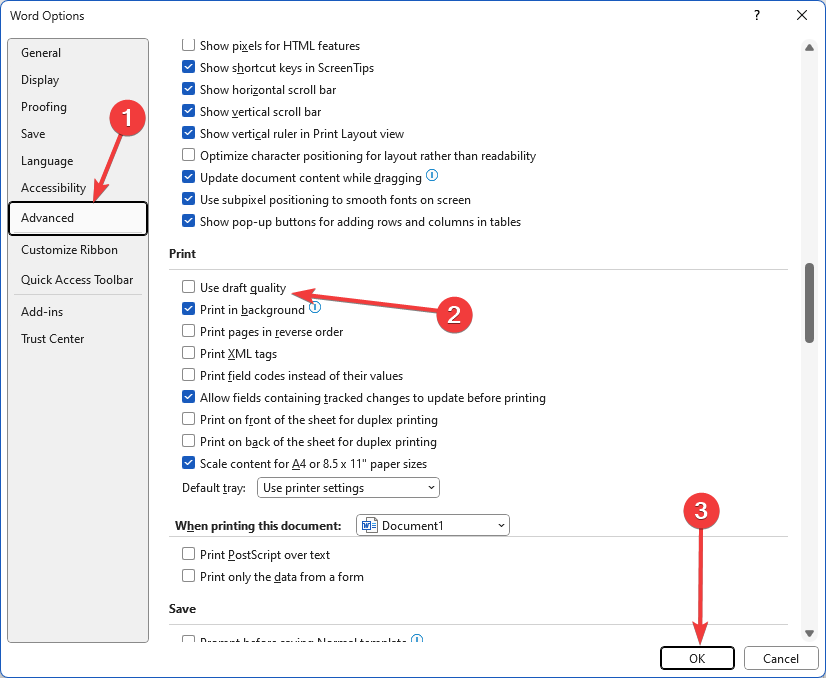
4. Deaktiver alternativer for bildeplassholdere
Alternativet Bildeplassholdere påvirker kun bilder og objekter når du bruker alternativet På linje med tekst i alle visninger unntatt fullskjermlesing.
- Klikk på Fil øverst til venstre.

- Velg Alternativer menyen nederst til venstre.

- Klikk på i venstre rute Avansert; under Vis dokumentinnhold meny, fjern merking Vis bildeplassholdere, klikk deretter OK.
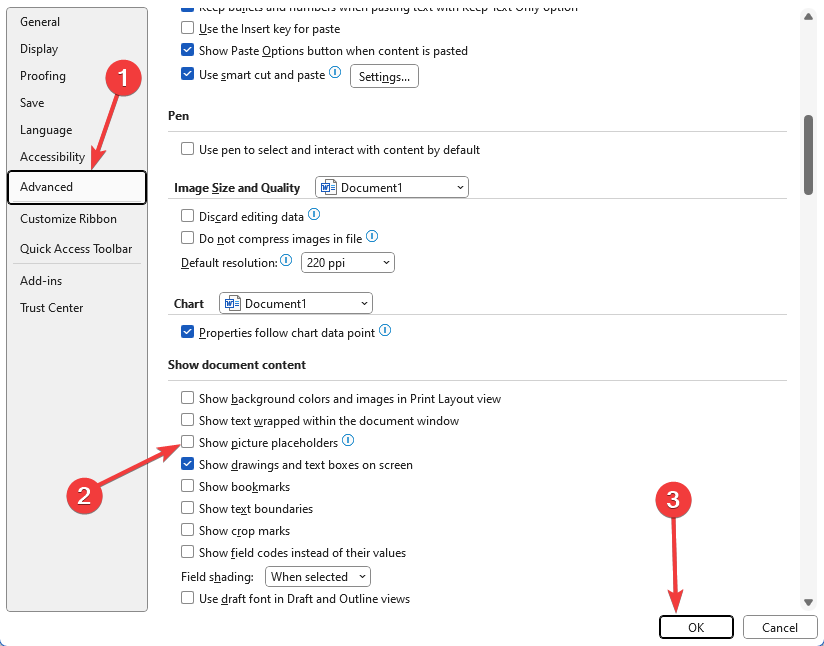
- Til slutt, kontroller om problemet der Microsoft Word ikke viser bilder er løst.
Hvis problemet vedvarer, kan det hende du står overfor et maskinvareproblem og må kanskje bytte grafikkort. Noen brukere vil kanskje prøve muliggjør maskinvareakselerasjon. Dette er imidlertid et langskudd.
Vi er imidlertid optimistiske om at hvis du har lest så langt, burde du ha fikset bildevisningsfeilen på Microsoft Word.
Ta kontakt med oss i kommentarfeltet og fortell oss hvilke løsninger som fungerte for deg.
Opplever du fortsatt problemer?
SPONSORES
Hvis forslagene ovenfor ikke har løst problemet, kan datamaskinen oppleve mer alvorlige Windows-problemer. Vi foreslår at du velger en alt-i-ett-løsning som Fortect for å løse problemer effektivt. Etter installasjonen klikker du bare på Vis og fiks og trykk deretter på Start reparasjon.


